win11英雄联盟乱码怎么办_win11英雄联盟乱码的解决方法
- WBOYWBOYWBOYWBOYWBOYWBOYWBOYWBOYWBOYWBOYWBOYWBOYWB转载
- 2024-05-06 11:31:17402浏览
在玩英雄联盟时,你是否遇到过文字乱码的问题?尤其是在升级到 Windows 11 后,这个问题似乎更加普遍。php小编草莓为你带来了解决英雄联盟在 Windows 11 中出现乱码问题的详细指南。如果你遇到了这个问题,那就继续往下读,了解如何恢复游戏的正常显示。
第一步:首先打开电脑上的【控制面板】
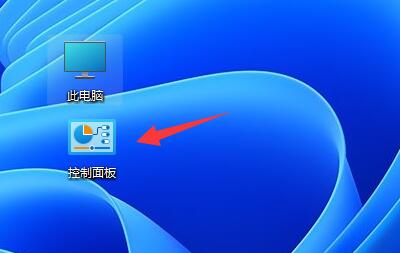
第二步:进入后,点击【时钟和区域】
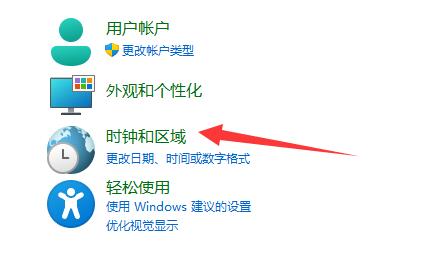
第三步:再打开区域下的【更改日期、时间或数字格式】
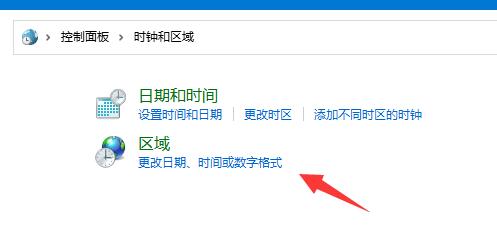
第四步:接着进入【管理】,打开【更改系统区域设置】
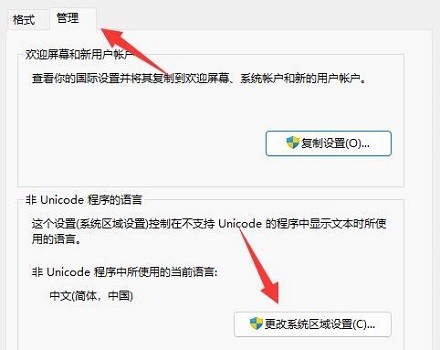
第五步:然后查看当前系统区域设置,如果不是【中文(简体,中国)】就改成【中文(简体,中国)】
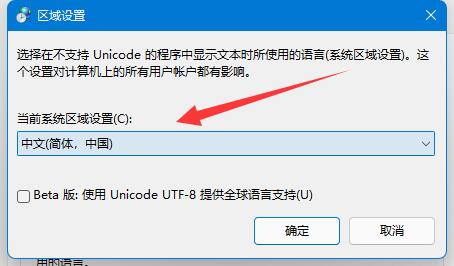
第六步:如果是【简体中文】的话,就改成其他语言,【确定】保存后重启电脑。
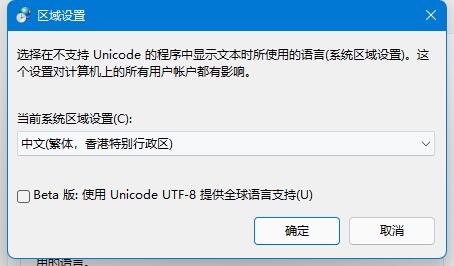
第七步:重启后回到该位置,再改回【中文(简体,中国)】即可。
第八步:另外,还要注意一定不要勾选下方【beta版】选项。
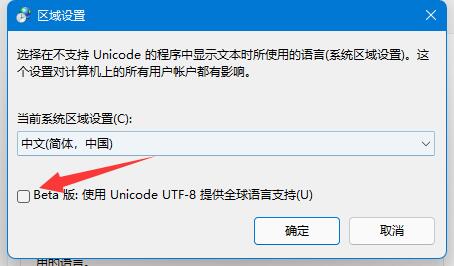
以上是win11英雄联盟乱码怎么办_win11英雄联盟乱码的解决方法的详细内容。更多信息请关注PHP中文网其他相关文章!
声明:
本文转载于:zol.com.cn。如有侵权,请联系admin@php.cn删除

